كيفية تغيير الصوت الأصلي على فيديو
نظرة عامة
اجعل المحتوى أكثر شمولا باستخدام مسارات الصوت البديلة وأوصاف الصوت لملفات الفيديو المخزنة في OneDrive for Business أو SharePoint. تساعد المسارات الصوتية البديلة على تسهيل استهلاك الفيديو للأشخاص الذين لديهم لغة أصلية مختلفة عن الصوت الأصلي للفيديو أو لديهم مستويات متنوعة من القدرة على اللغة.
يمكن أيضا استخدام المسارات الصوتية لتوفير أوصاف صوتية، وهي مساعدة أساسية للمستخدمين المكفوفين أو ذوي البصر المنخفض، والتي تفيد أيضا المستخدمين الذين يواجهون صعوبة في فهم ما يحدث بصريا.
كيفية تغيير الصوت الأصلي على فيديو
يمكن لأي شخص يعرض مقطع فيديو يحتوي على مسارات صوت إضافية تغيير الصوت الأصلي بالنقر فوق الزر مسارات الصوت في عناصر تحكم المشغل بالقرب من الجانب السفلي الأيسر من الفيديو.
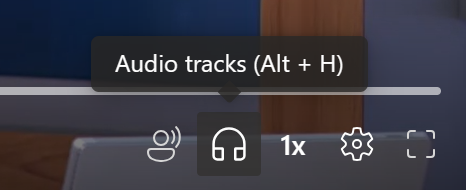
ثم تحديد أي من المسارات الصوتية المتوفرة.
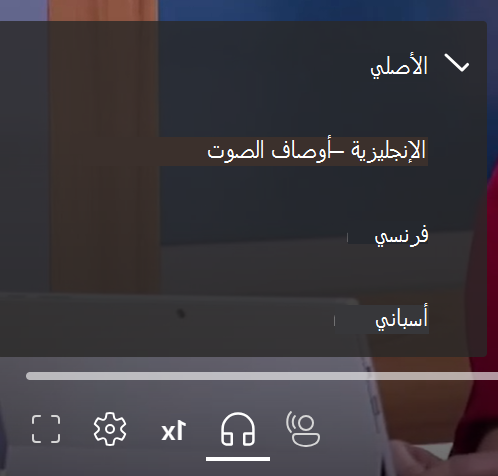
حول المسارات الصوتية والأوصاف الصوتية
يمكن لمالكي الفيديو تحميل ملفات صوتية ب 86 لغة مختلفة ويمكنهم أيضا وضع علامة عليها كمسارات وصفية صوتية خاصة. لتحميل ملف صوتي، حدد إعدادات الفيديو في الجزء العلوي الأيسر من مشغل الويب. قم بتوسيع قسم ملفات الصوت إذا كان مغلقا، ثم حدد تحميل.
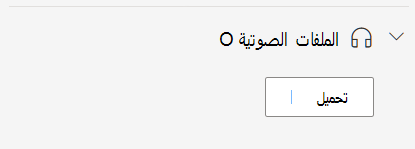
في مربع الحوار الذي يظهر، حدد لغة الملف الذي تقوم بتحميله. إذا كنت تقوم بتحميل مسار صوتي وصفي، فتأكد من تحديد خانة الاختيار ملف أوصاف الصوت لجعل ملف الصوت الذي تم تحميله يظهر كمسار وصفي في مشغل الفيديو.
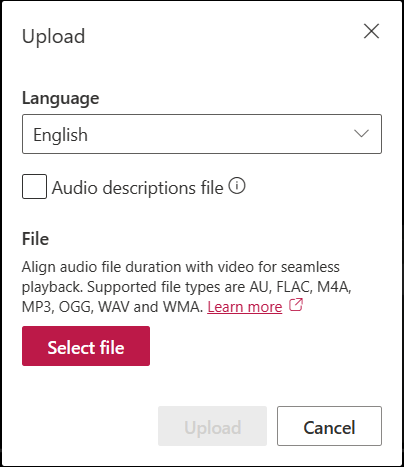
سيرى المشاهدون اللغة المختارة، وتسمية أوصاف الصوت إذا تم تحديد الخيار، عند تحديد مسارات الصوت في مشغل الفيديو. اختر تحديد ملف لاختيار ملف صوتي معتمد من الكمبيوتر. إذا اخترت الملف الخطأ عن طريق الخطأ، فحدد أيقونة × لإزالة الملف واختر ملفا آخر. وأخيرا، انقر فوق الزر تحميل .
ملاحظة: يمكنك فقط تحميل ملفين صوتيين كحد أقصى لكل لغة، أحدهما مخصص لمسار صوتي بديل، والآخر لمسار صوتي وصفي. ستطالبك محاولة تحميل ملفات صوتية إضافية بنفس اللغة باستبدال الملفات الموجودة.
"au", "flac", "m4a", "mp3", "ogg", "wav", "wma"
الأفريكانية والألبانية والامهرية والعربية والأرمينية والأسامية والأذربيجانية البنغالية والبوسنية والبلغارية والبورمية والكانتونية (التقليدية) والكتالونية، الصينية (المبسطة، الصين)، الصينية (التقليدية، هونغ كونغ SAR)، الكرواتية والتشيكية والدنماركية والهولندية والإنجليزية والإستونية والفيجية والفيجية والفنلندية والفرنسية (كندا) والألمانية واليونانية والغواجاراتية والكريولية الهايتية والعبرية والهندية والمجرية والإيسلندية والاندونيسية والإينوكتيتوت والأيرلندية والإيطالية واليابانية والكازاخستانية والخميرية والكسواهية والكورية والكردية ولاو، اللاتفية، الليتوانية، المالاغاشية، الماليزية، المالايالامية، المالطية، الماوري، ماراتيهي، نيبال، النرويجية بوكمال، أوديا، باشتو، الفارسية، الفارسية (أفغانستان)، البولندية، البرتغالية، البرتغالية (البرتغال)، البنجابية، الرومانية، الروسية، الساموية، الصربية (السيريلية)، الصربية (اللاتينية)، السلوفاكية، السلوفينية، الإسبانية، السويدية، التاهيتية، التاميلية، التيلوجو، التايلاندية، التيغرينية، تونغان، التركية، الأوكرانية، الأوردية، الفيتنامية، الويلزية.
يتم دعم الملفات الصوتية فقط لمقاطع الفيديو التي يقل حجمها عن 3.7 غيغابايت.
تنزيل
إذا كان لديك أذونات تحرير لملف فيديو يحتوي على ملف صوتي مقترن به، يمكنك تنزيل الملف. للقيام بذلك، افتح إعدادات الفيديو وقم بتوسيع قسم ملفات الصوت إذا كان مغلقا. بعد ذلك، بجوار الملف الصوتي الذي ترغب في تنزيله، حدد تنزيل من القائمة "...".
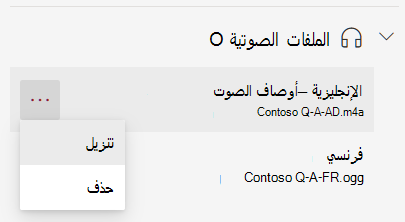
حذف
إذا كان لديك أذونات تحرير لفيديو، لحذف ملف صوتي، افتح إعدادات الفيديو وقم بتوسيع قسم ملفات الصوت إذا كان مغلقا. بعد ذلك، بجوار الملف الصوتي الذي ترغب في حذفه، حدد حذف من القائمة "...".
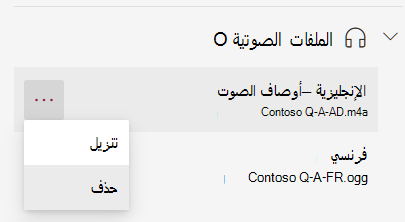
عند المطالبة، انقر فوق الزر حذف في مربع الحوار.
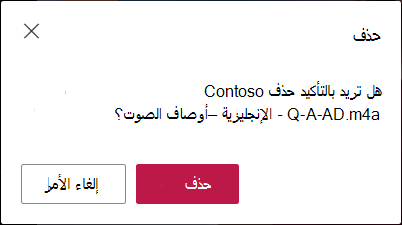
إذا قمت بحذف ملف صوتي عن طريق الخطأ، يمكنك استرداده باستخدام محفوظات الإصدارات في OneDrive for Business وSharePoint.
استبدال
إذا كان لديك أذونات تحرير لملف فيديو يحتوي على ملف صوتي مقترن به، يمكنك تحديث الملف عن طريق استبداله. للقيام بذلك، افتح إعدادات الفيديو وقم بتوسيع قسم ملفات الصوت إذا كان مغلقا. ثم انقر فوق الزر تحميل في أسفل قائمة ملفات الصوت. في مربع الحوار الذي يظهر، حدد لغة الملف الذي تقوم باستبداله، ولا تنس أيضا التحقق من خانة الاختيار ملف أوصاف الصوت إذا كنت تقوم باستبدال ملف صوتي وصفي. اختر تحديد ملف لاختيار ملف صوتي معتمد من الكمبيوتر وانقر فوق الزر تحميل .
عند المطالبة، انقر فوق الزر استبدال.
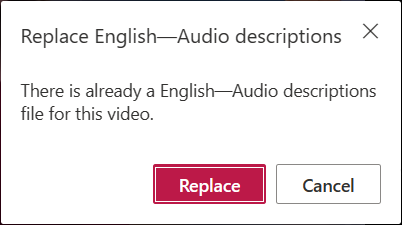
إذا قمت باستبدال ملف صوتي عن طريق الخطأ، يمكنك استرداده باستخدام محفوظات الإصدارات في OneDrive for Business وSharePoint.
كيفية تخزين الملفات الصوتية
يتم تخزين الملف الصوتي مع الفيديو في OneDrive for Business أو SharePoint. يرث هذا نفس الأذونات والنهج مثل ملف الفيديو، بحيث يمكن لأي شخص لديه حق الوصول إلى ملف الفيديو الوصول إلى الملف الصوتي.
لا يوجد وصول مباشر لرؤية الملف الصوتي أو إدارته في مستكشف الملفات OneDrive for Business أو SharePoint. نظرا لأن هذا الملف يحسن تجربة عرض الفيديو فقط، فإنه يتم عرضه وإدارته فقط من خلال مشغل الفيديو كما هو موضح أعلاه.
إذا تم تحديث هذا الملف الصوتي، فسيحدث محفوظات إصدارات ملف الفيديو المقترن به. لمشاهدة إصدار سابق من الملف الصوتي، يمكنك العودة إلى محفوظات إصدار ملف الفيديو.
إذا تم حذف ملف الفيديو، فسيتم أيضا حذف الملف الصوتي المخزن بجانبه. إذا تم إعداد نهج استبقاء لملف الفيديو، فسيتم تطبيقه على الملف الصوتي المخزن بجانبه أيضا. إذا قمت بنقل ملف الفيديو إلى موقع آخر، فسيتم نقل الملف الصوتي معه. إذا قمت بنسخ ملف الفيديو، فسيتم إجراء نسخة من الملف الصوتي وتخزينه معه أيضا.










